Failu apmaiņa starp tavu PC un Linux-serveri ir būtiska tīklu darba sastāvdaļa. Neatkarīgi no tā, vai vēlies datus backupēt, mājaslapas augšupielādēt vai failus pārvaldīt, pareizās zināšanas par failu pārsūtīšanu ir izšķirošas. Šajā rokasgrāmatā es tev parādīšu, kā droši un vienkārši pārsūtīt failus starp tavu datoru un Linux serveri, izmantojot SSH (Secure Shell) un FTP (File Transfer Protocol).
Galvenās atziņas
- SSH nodrošina drošu savienojumu starp tavu datoru un serveri.
- CyberDuck ir ieteicams FTP klients, kas ir pieejams gan Windows, gan Mac sistēmām.
- Failu pārsūtīšana notiek efektīvi un droši, izmantojot SSH-Failu-Pārsūtīšanas protokolu (SFTP).
Solim pa solim rokasgrāmata
1. solis: Programmatūras sagatavošana
Lai droši pārsūtītu failus pa tīklu, tev nepieciešams FTP klients. Es ieteiktu CyberDuck, lietotājam draudzīgu programmatūru, ko vari lejupielādēt no cyberduck.io.
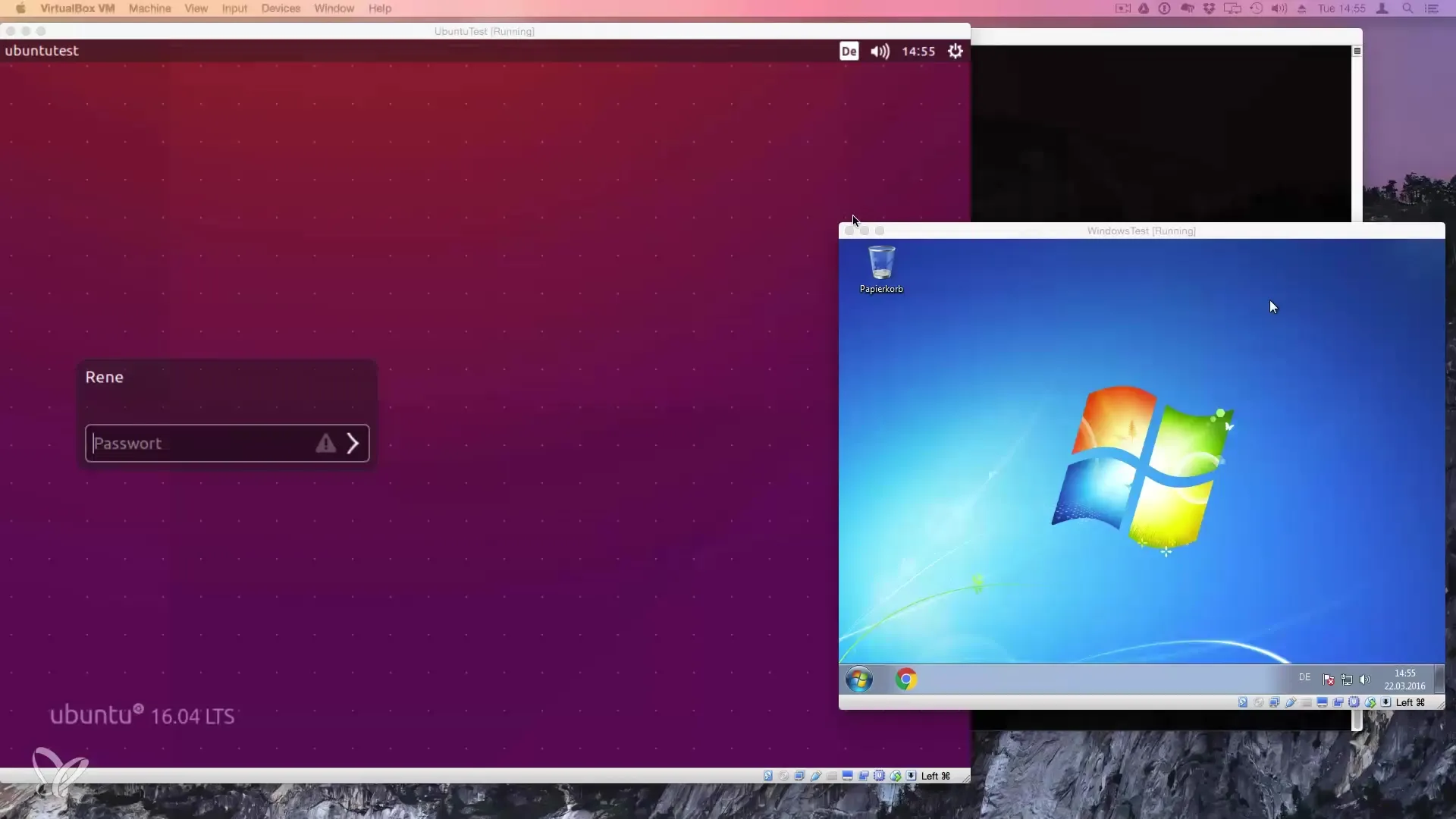
Lejupielādē programmatūru un instalē to. Ņem vērā, ka Mac versija var būt par maksu App Store, savukārt versija no mājaslapas ir bezmaksas.
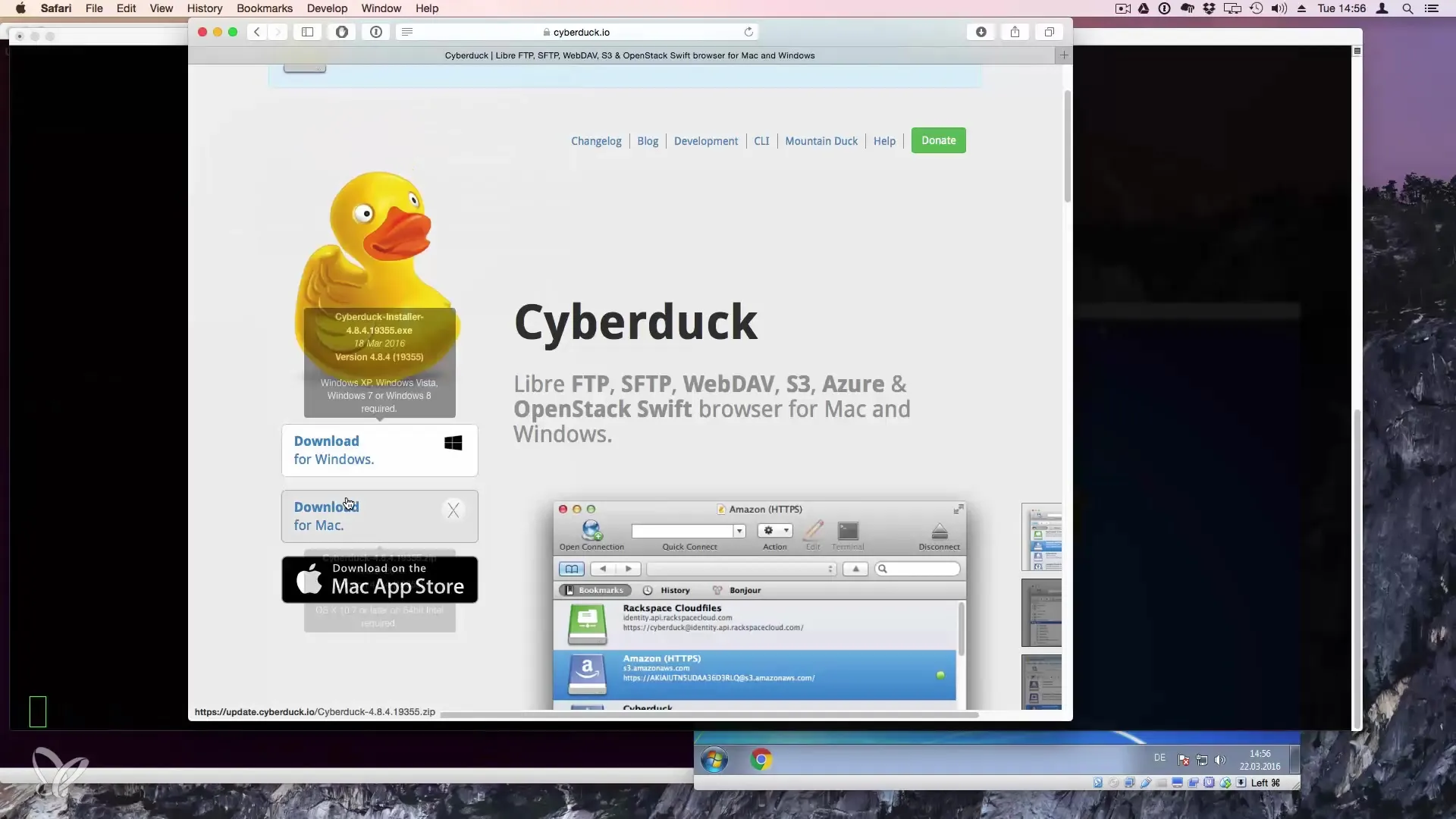
2. solis: CyberDuck atvēršana un savienojuma izveidošana
Pēc instalēšanas atver CyberDuck. Tu vispirms tiksies ar ievades masku, kas ļauj izveidot savienojumu ar serveri.
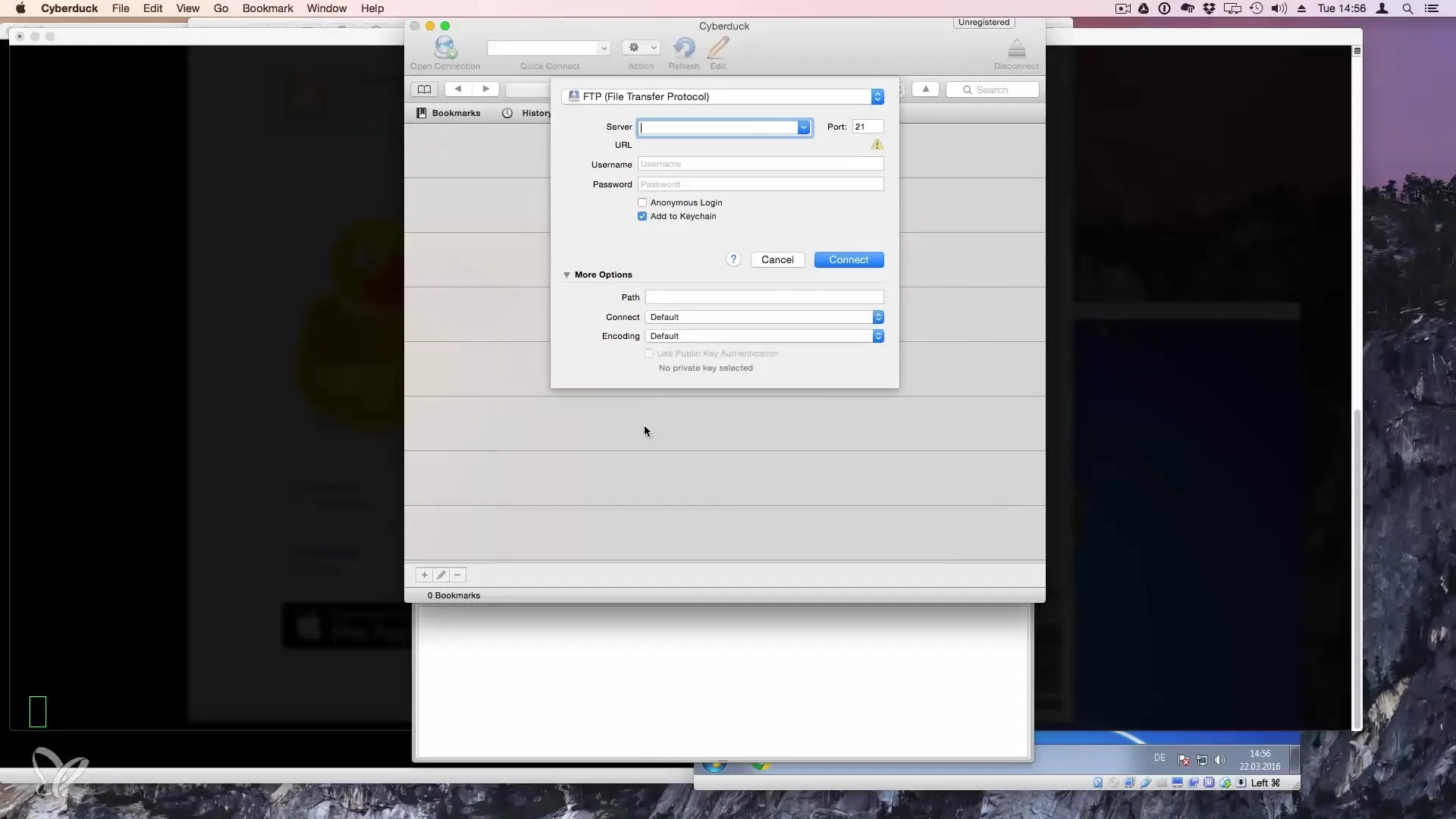
Uzklikšķini uz “Open Connection” un izvēlies protokolu “SFTP (SSH Failu Pārsūtīšanas Protokols)”, jo tas nodrošina drošu savienojumu.
3. solis: Servera informācijas ievade
Tagad tev jāievada tava Linux servera IP adrese. To vari atrast e-pastā, ko saņēmi no sava hostinga pakalpojumu sniedzēja, vai arī var to noskaidrot terminālī. Vienkārši ievadi komandu ifconfig un meklē atbilstošo inet adresi.
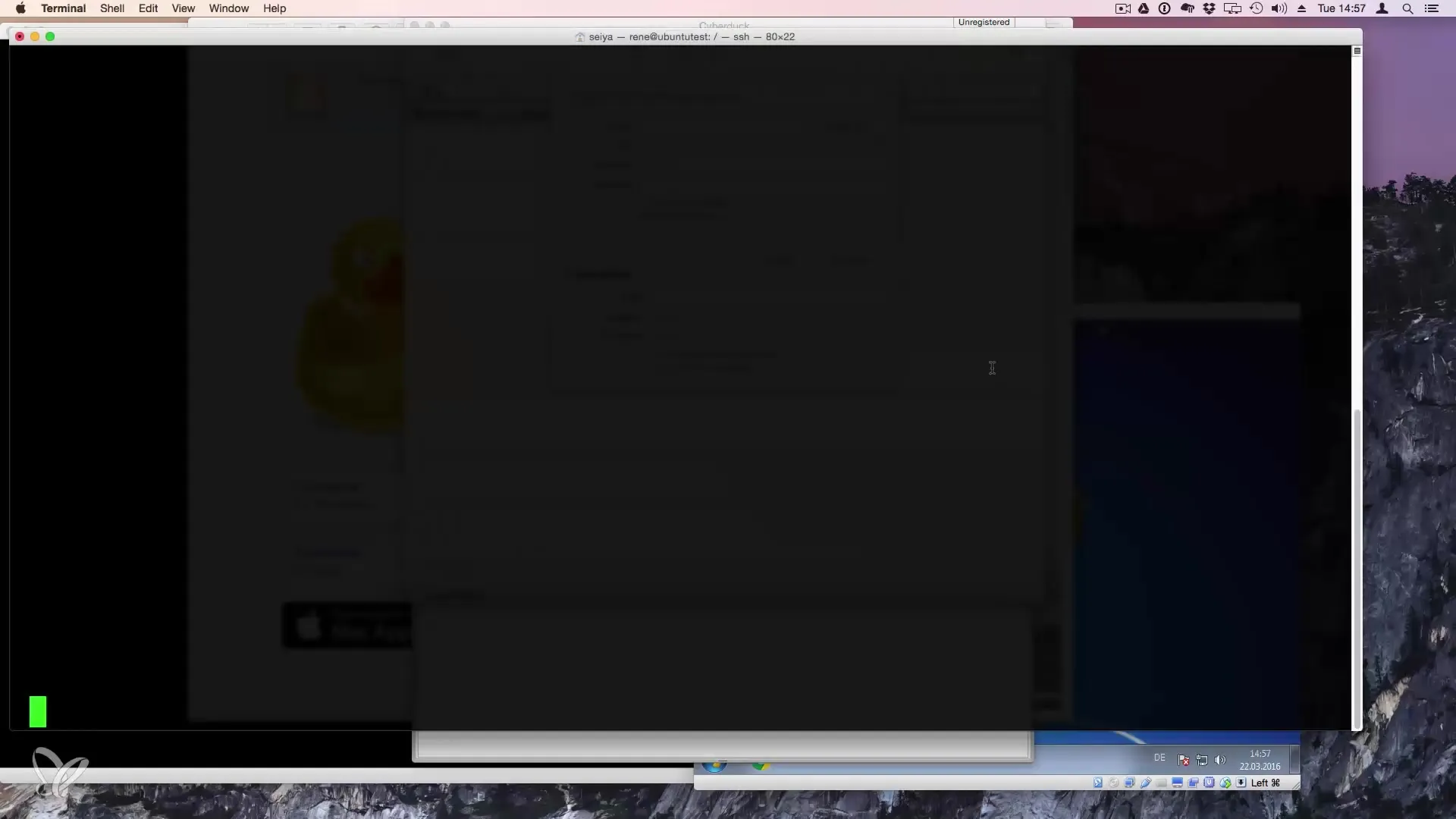
Ievadi IP adresi CyberDuck. Atstāj portu noklusējuma 22 un ievadi savu lietotāju, kuru esi iestatījis servera izveidošanas laikā.
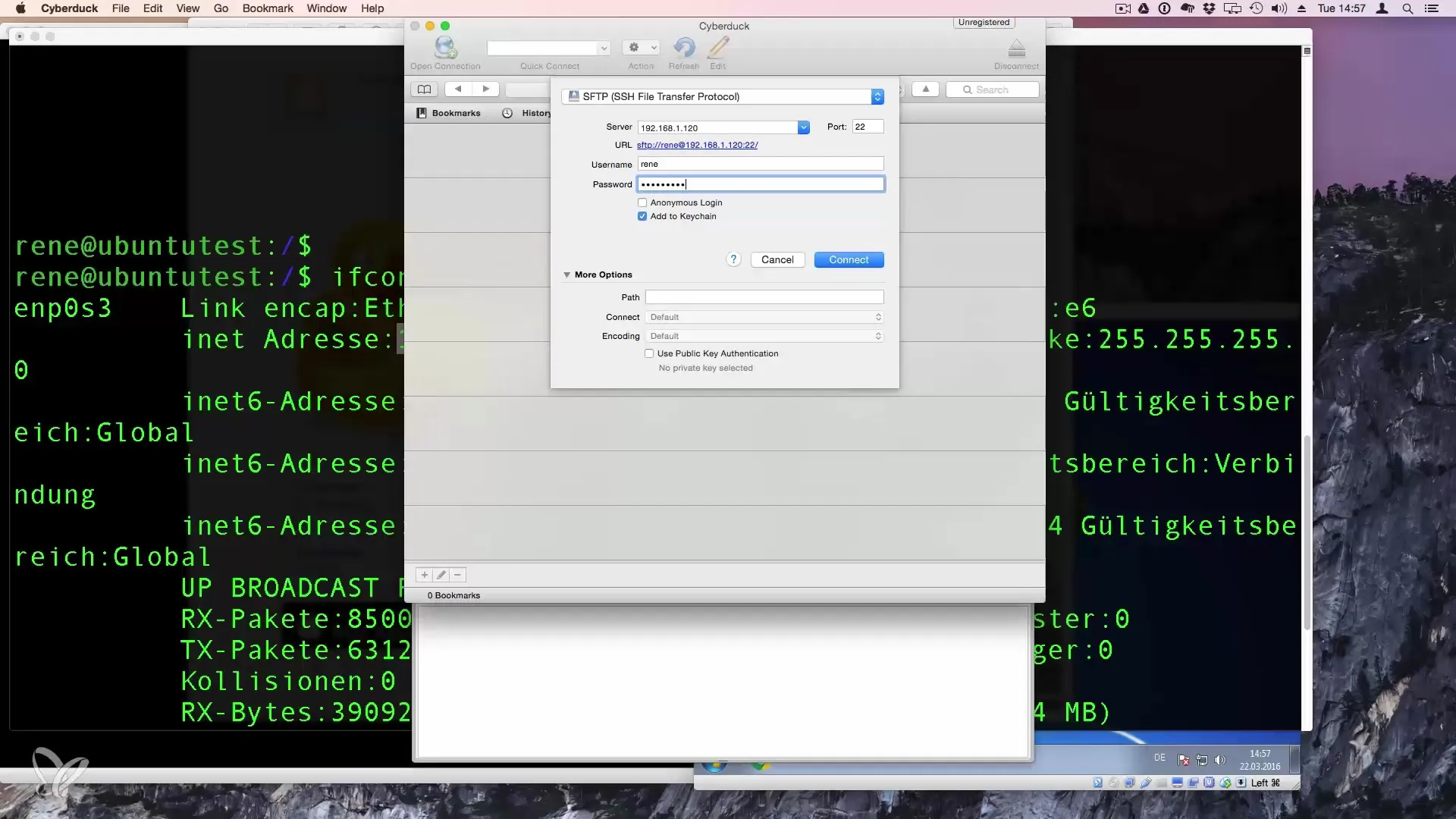
4. solis: Savienojuma apstiprināšana
Uzklikšķini uz “Connect”. Tagad tevi jautās par servera pirkstu nospiedumu, lai pārliecinātos, ka pārsūtīšana ir droša. Noklikšķini uz “Jā”, lai pieņemtu savienojumu.
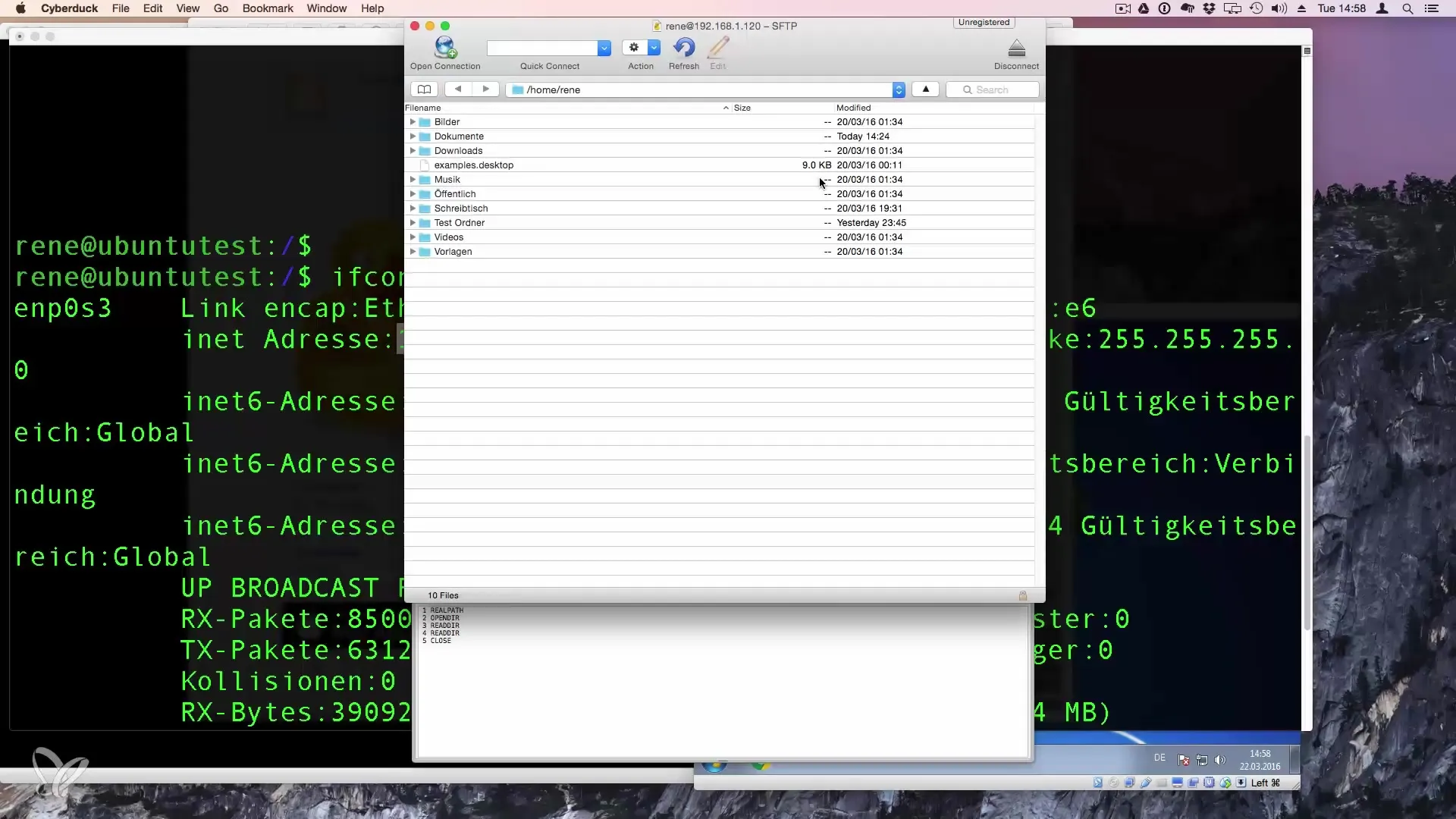
Ja tu esi veiksmīgi pievienojies, tu nonāksi savā mājas direktorijā uz servera. Tagad tu redzēsi tos pašus direktorijus kā savā datorā.
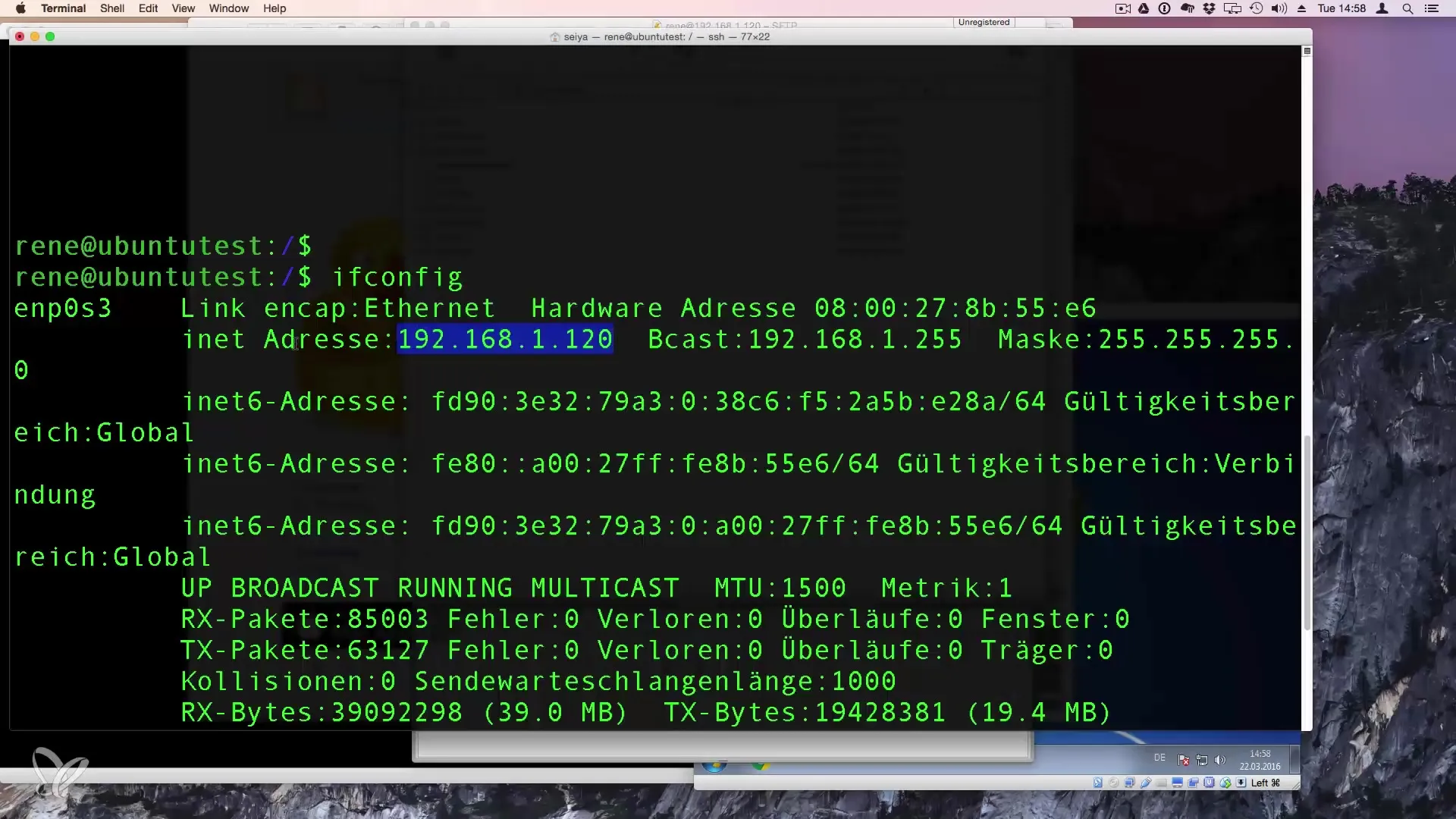
5. solis: Failu pārsūtīšana
Tagad tu vari sākt failu pārsūtīšanu. Atver Finder vai failu pārlūkprogrammu un atrodi to failu, ko vēlies augšupielādēt. Vienkārši velc failu ar peles vilkmi uz atbilstošo direktoriju serverī, piemēram, uz mapīti “Downloads”.
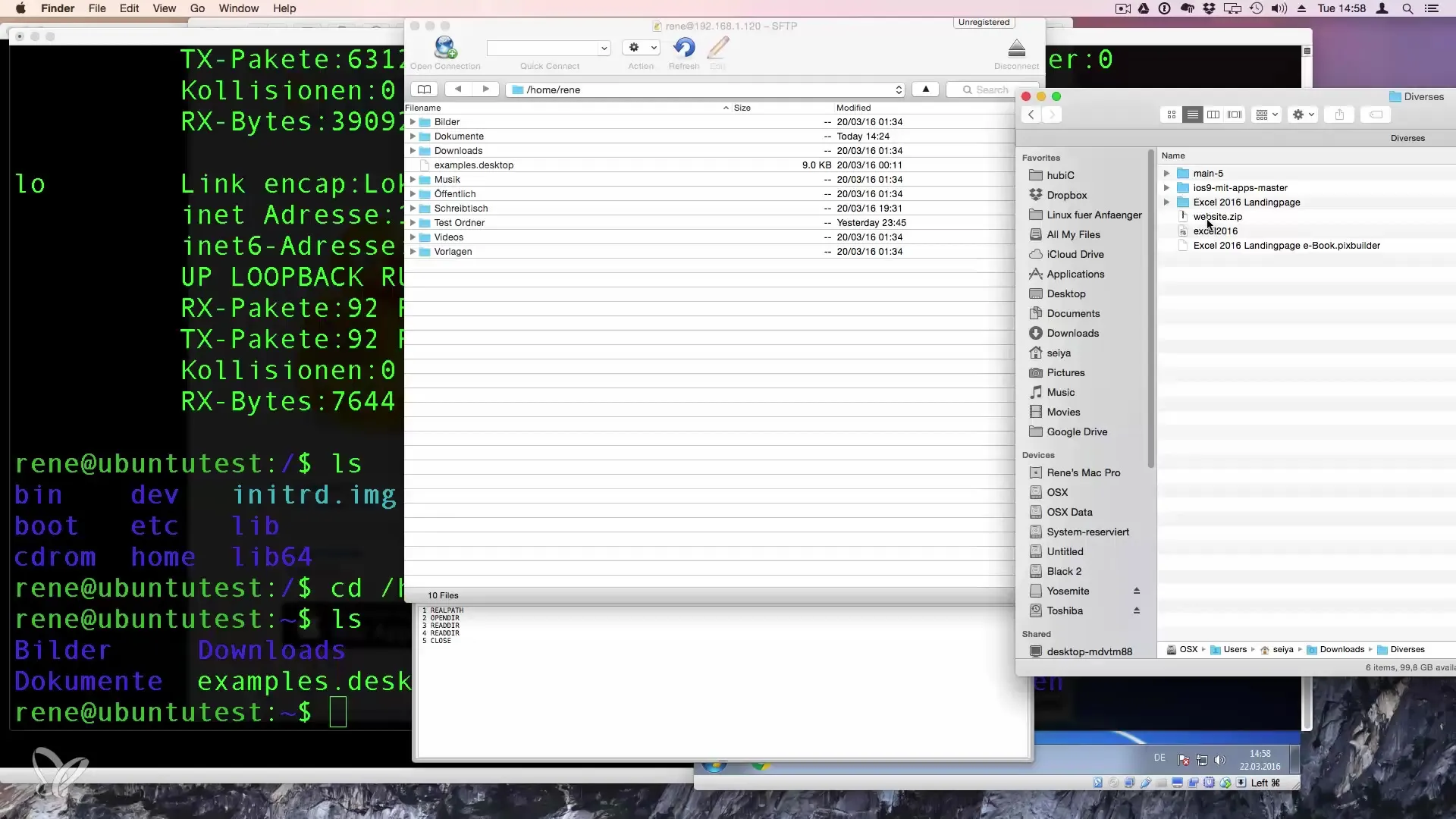
Augšupielādes laikā tu redzēsi progresu logu. Ir pieejamas apstiprināšanas opcijas, piemēram, vienmēr atļaut augšupielādi.
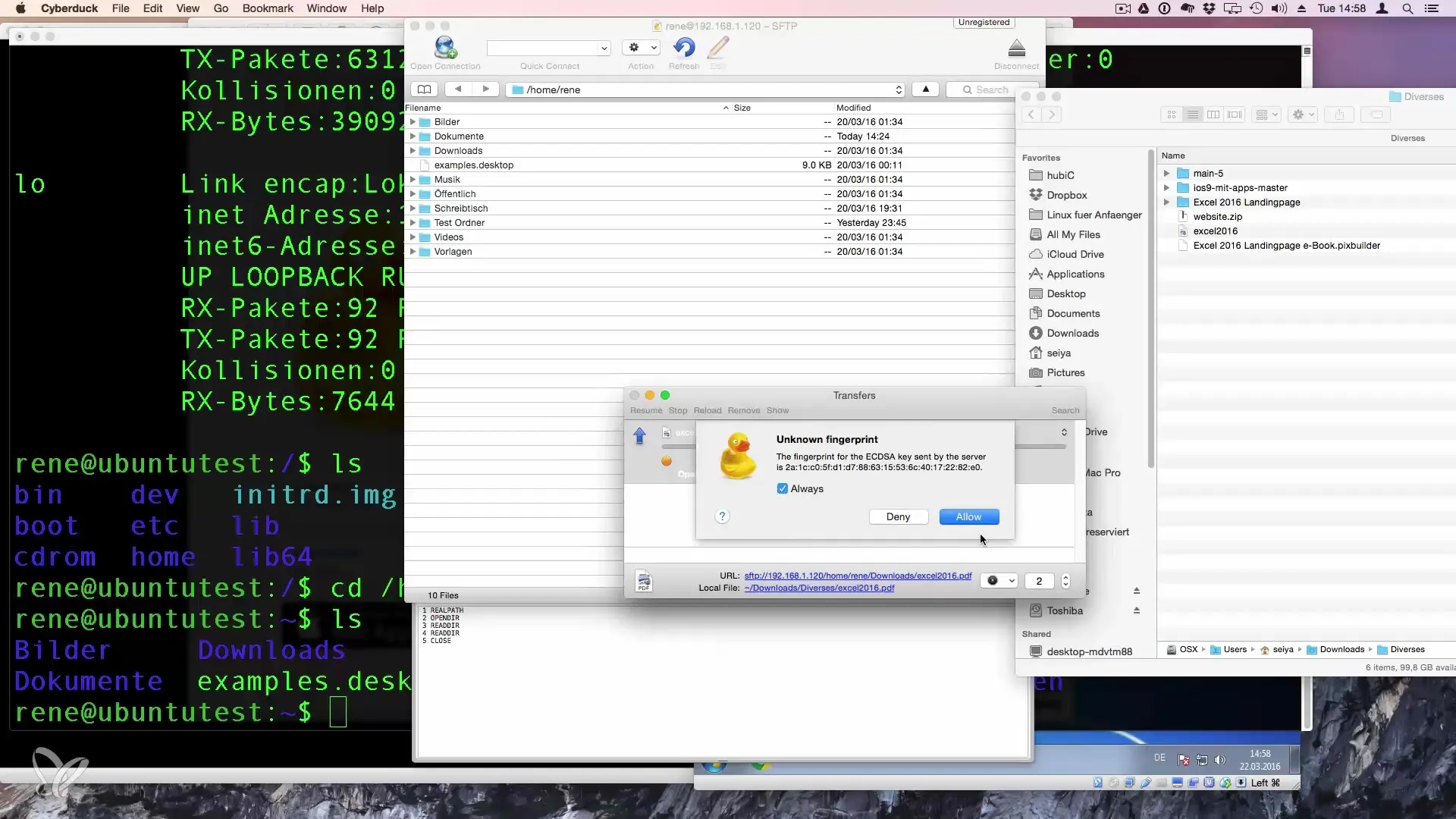
Pabeidzot pārsūtīšanu, vari pārbaudīt mērķa mapi tavā Linux serverī, lai pārliecinātos, ka fails ir veiksmīgi augšupielādēts.
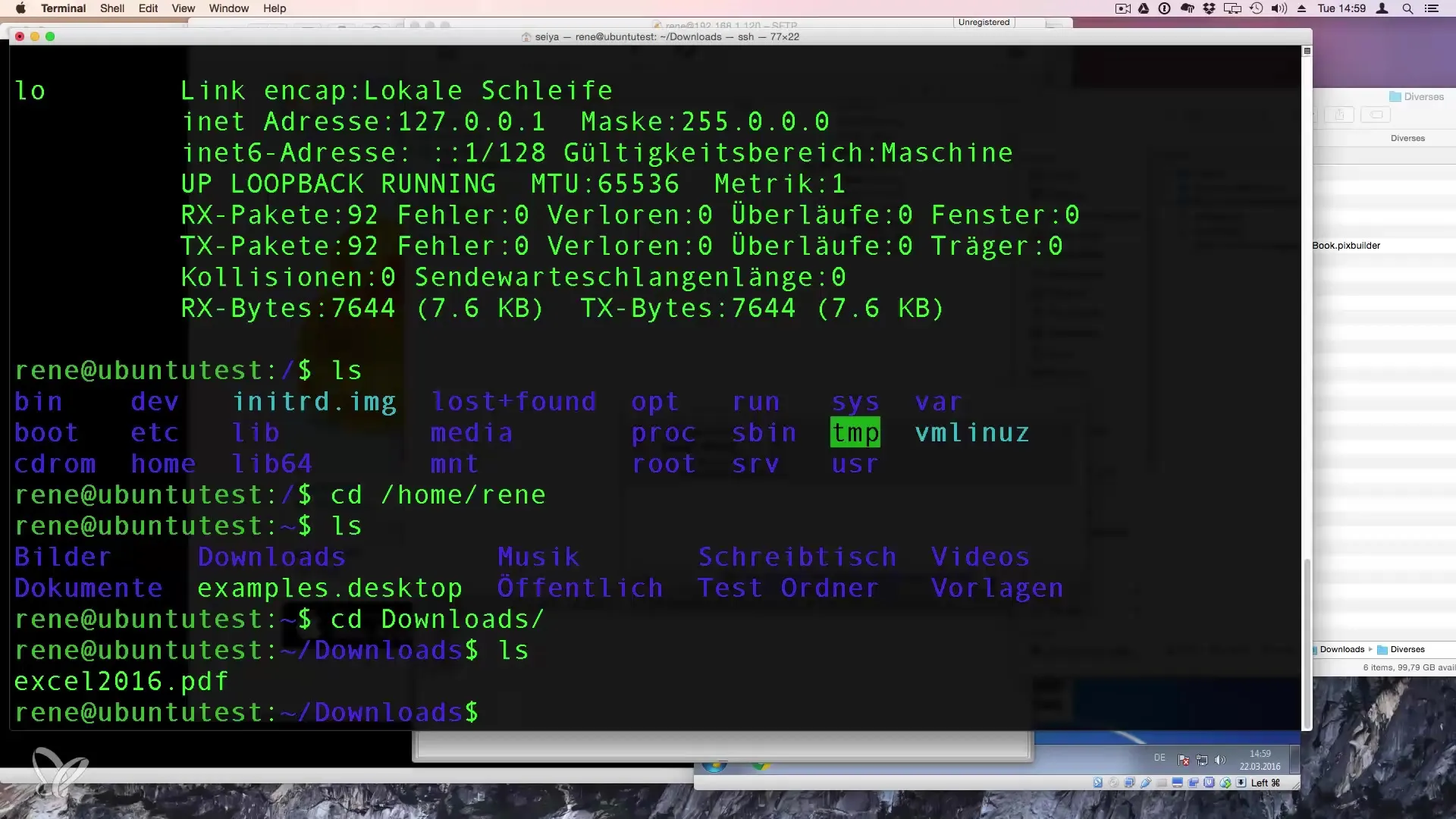
6. solis: Papildus lietojumi
Failu pārsūtīšana darbojas identiski gan Windows, gan Mac. Šī metode ir īpaši noderīga, ja tev ir jāizveido mājaslapas vai jāpārvalda citi projekti tavā serverī, piemēram, augšupielādējot WordPress.
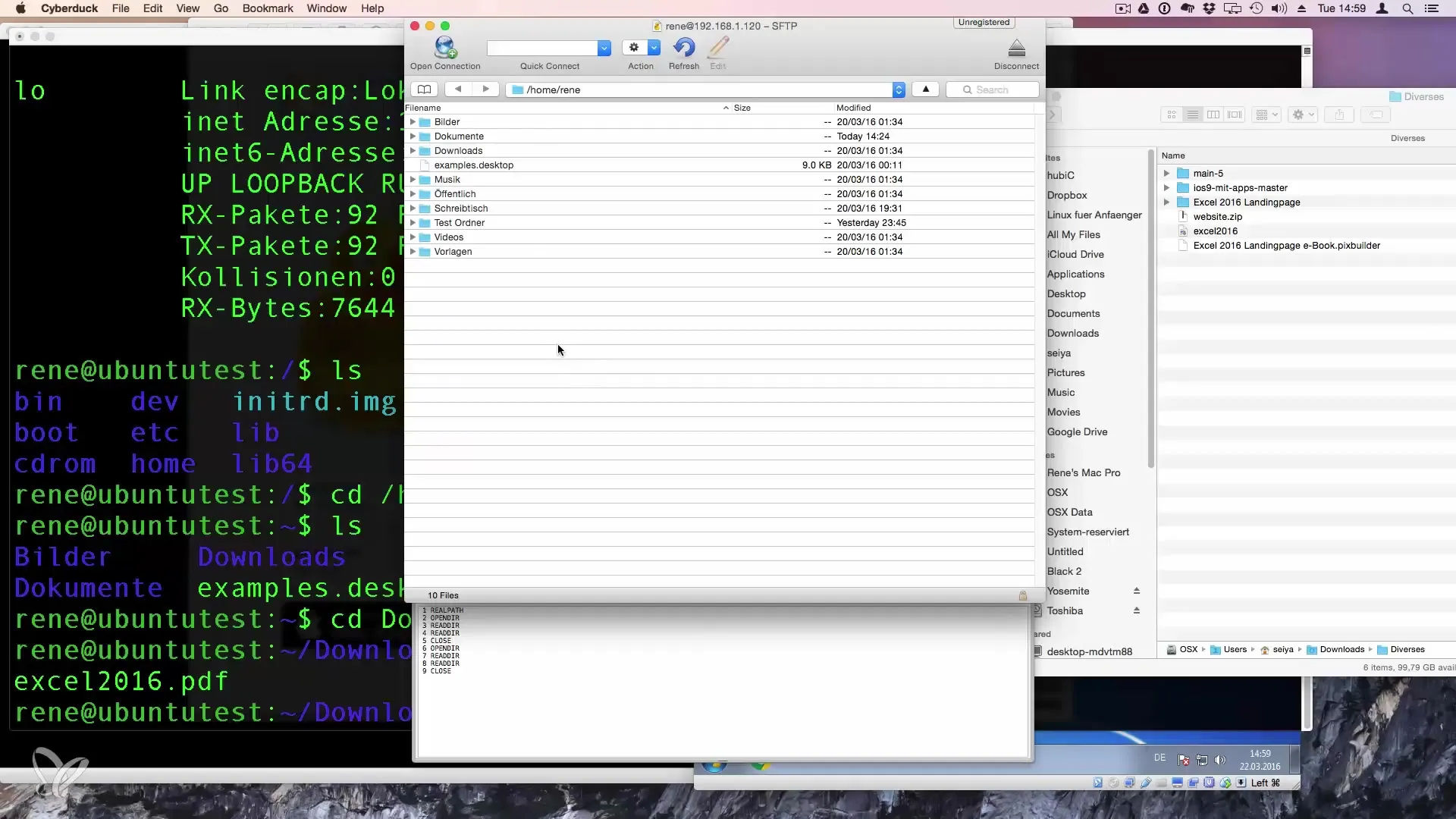
Ja tev ir jautājumi par šo rokasgrāmatu, nevilcinies atstāt komentāru vai nosūtīt man ziņu. Es labprāt palīdzēšu!
Kopsavilkums – Droši kopēt failus ar SSH un FTP
Šajā rokasgrāmatā tu esi uzzinājis, kā droši pārsūtīt failus uz Linux serveri, izmantojot SSH un FTP. Tu uzzināji, kā izmantot CyberDuck, lai izveidotu drošu savienojumu un viegli pārsūtītu failus.
Bieži uzdotie jautājumi
Kas ir SSH?SSH nozīmē Secure Shell un ļauj drošiem savienojumiem caur tīkliem.
Kā es varu instalēt CyberDuck?Tu vari CyberDuck bez maksas lejupielādēt no mājaslapas cyberduck.io.
Kā es varu atrast sava Linux servera IP adresi?IP adresi vari atrast e-pastā no sava hostinga pakalpojumu sniedzēja vai vari to nolasīt, izmantojot komandu ifconfig terminālī.
Vai es varu izmantot CyberDuck arī Windows?Jā, CyberDuck ir pieejams gan Windows, gan Mac.
Vai es varu izmantot citu programmatūru pārsūtīšanai?Jā, ir daudz FTP klientu, bet CyberDuck tiek ieteikts tā lietotājam draudzīguma dēļ.


